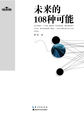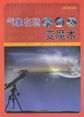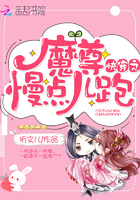学会安装和选择录入法后,就可以打开五笔字型录入法并进行录入法属性的设置操作了。将当前录入法切换到“王码五笔型录入法86版”中,可以看到在Windows桌面上的五笔字型录入法语言栏。
如果希望设置王码五笔字型录入法的基本属性,可以按照如下步骤进行操作:
(1)用鼠标右键单击五笔字型录入法语言栏上的图标,打开快捷菜单。
(2)在该快捷菜单中选择“设置”选项,打开“录入法设置”对话框。该对话框内有编码查询、录入法功能设置,录入法界面设置和检索字符集等四项内容,它们构成了Windows录入法设置的主要内容。
(3)在该对话框中,应该着重注意参数的设置。
编码查询:对于五笔字型使用者来说,遇到一个不知该如何拆分的汉字是十分头痛的事情,对于这一问题,Windows操作系统的“编码查询”功能给出了很好的解决方案。若要将“全拼”设置成为五笔字型的查询录入法,可以打开全拼的“录入法设置”对话框,在“编码查询”选项列表框中将“五笔录入法”单击选中。单击“确定”按钮退出后,如果用户不知道某一个汉字的五笔字型编码,可以切换到全拼录入法,用拼音录入汉字,录入完成后,全拼录入法提示栏中将出现绿色的字母编码,这就是该字的五笔字型编码提示。
词语联想:联想是拼音方案录入法的常用设置,以往五笔字型中没有这一功能。但在Windows9x及以上版本中,不论什么录入法都可以设置联想功能。一般而言,对于能用五笔“盲打”的人,使用联想功能反而不方便。如果不需要这项功能,可以将“词语联想”前的复选框靖空。
词语录入:该选项允许词组作为整体录入。现在的录入法一般都要通过词组提高录入速度。五笔字型的词组不论包含多少汉字,均为四键录入,因而词组整体录入对提高五笔字型的速度极为重要。五笔字型录入一般都会将这个选项选中,印单击“词语录入”前的复选框使其显示√号。
逐渐提示:该项功能是指,在录入法提示栏中出现已录入编码开始的所有字或词,如录入一个编码“a”,提示栏中就能够出现编码第一键为a的所有汉字;再录入一个“b”,提示栏中出现编码前两键为ab的所有汉字。一次显示出若干个字或词,没有显示出来的字或词可以通过提示栏后面的箭头标记前后翻动查找。逐渐提示功能对不熟悉编码的用户非常方便,在汉字录入中较为流行。
外码提示:只有设置了“逐渐提示”后才能设置外码提示。设置外码提示后,逐渐提示的汉字后附有该字或词的其余代码。也就是说,如果一个汉字的录入编码是“abcd”,则录入“a”后该字的外码提示是bcd,录入“ab”后该字的外码提示是cd,依次类推,在录入法中设置这一功能能够帮助记忆,尤其能帮助对后面各码的了解和熟悉。
光标跟随:设置该项可以使录入法提示栏跟随光标,一般出现在光标的上方或下方。是否选择这一功能因人而异。对于不能够“盲打”的录入法,如拼音录入法等,在录入完成后或录入过程中,通常要根据屏幕提示键入数字键对重码进行选择。这时如果设置光标跟随,能够提高字词选择的速度。但对于五笔字型录入的用户,这一功能则显得比较碍事,最好能够将该项功能取消。
(4)在将所有相关参数设置完毕后,单击该对话框中的“确定”按钮,即可完成设置并退出当前对话框。